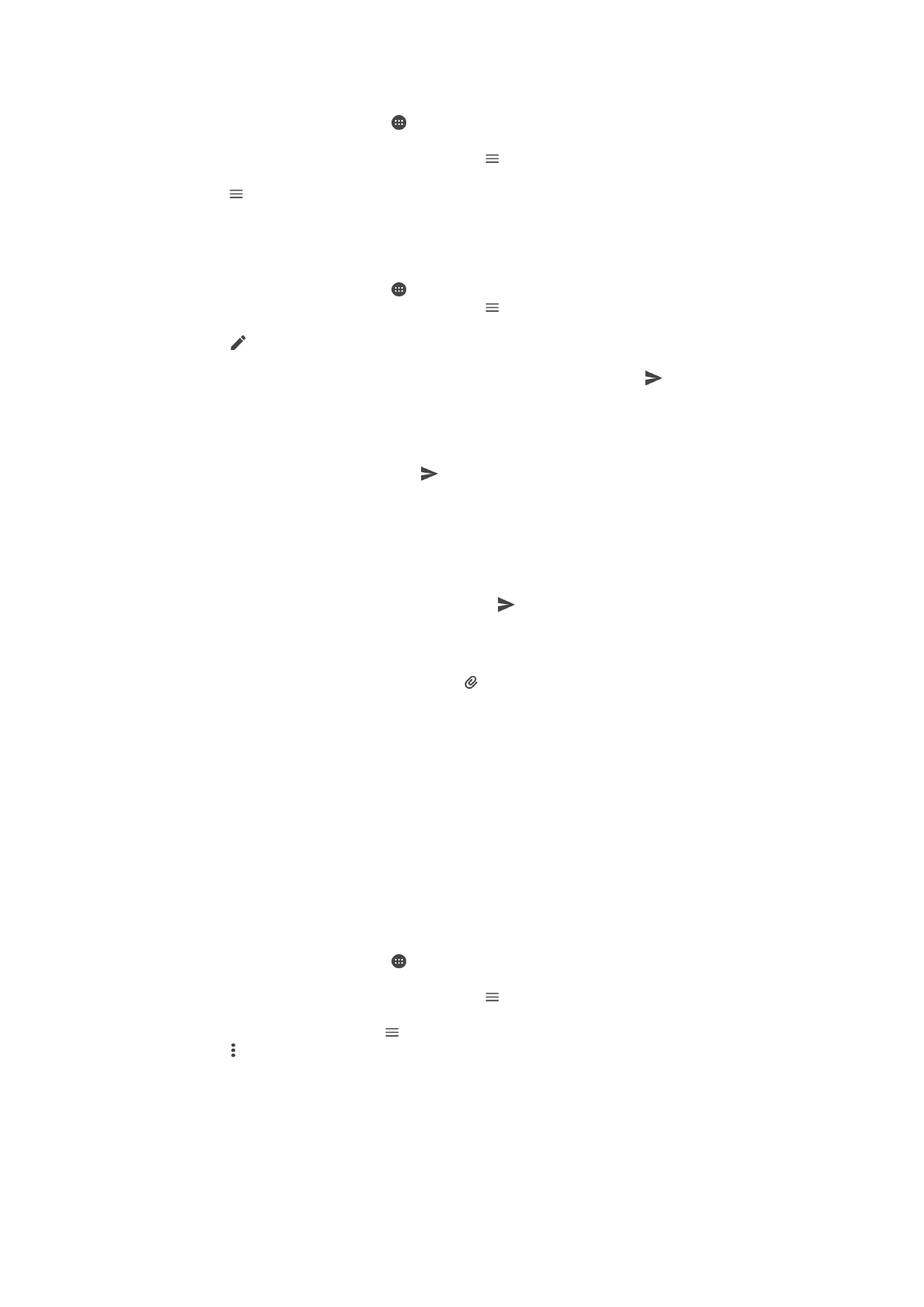
Organizzazione dei messaggi e-mail
Per ordinare le e-mail
1
Dalla Schermata Home, sfiorare .
2
Trovare e sfiorare
E-mail.
3
Se si utilizzano diversi account e-mail, sfiorare e selezionare l'account relativo
alla Posta in arrivo da ordinare. Per ordinare le e-mail di tutti gli account
contemporaneamente, sfiorare , quindi
Posta in arrivo combinata.
4
Sfiorare , quindi
Ordina.
5
Selezionare un'opzione di ordine.
88
Questa è una versione Internet della pubblicazione. © Stampato per un uso privato.
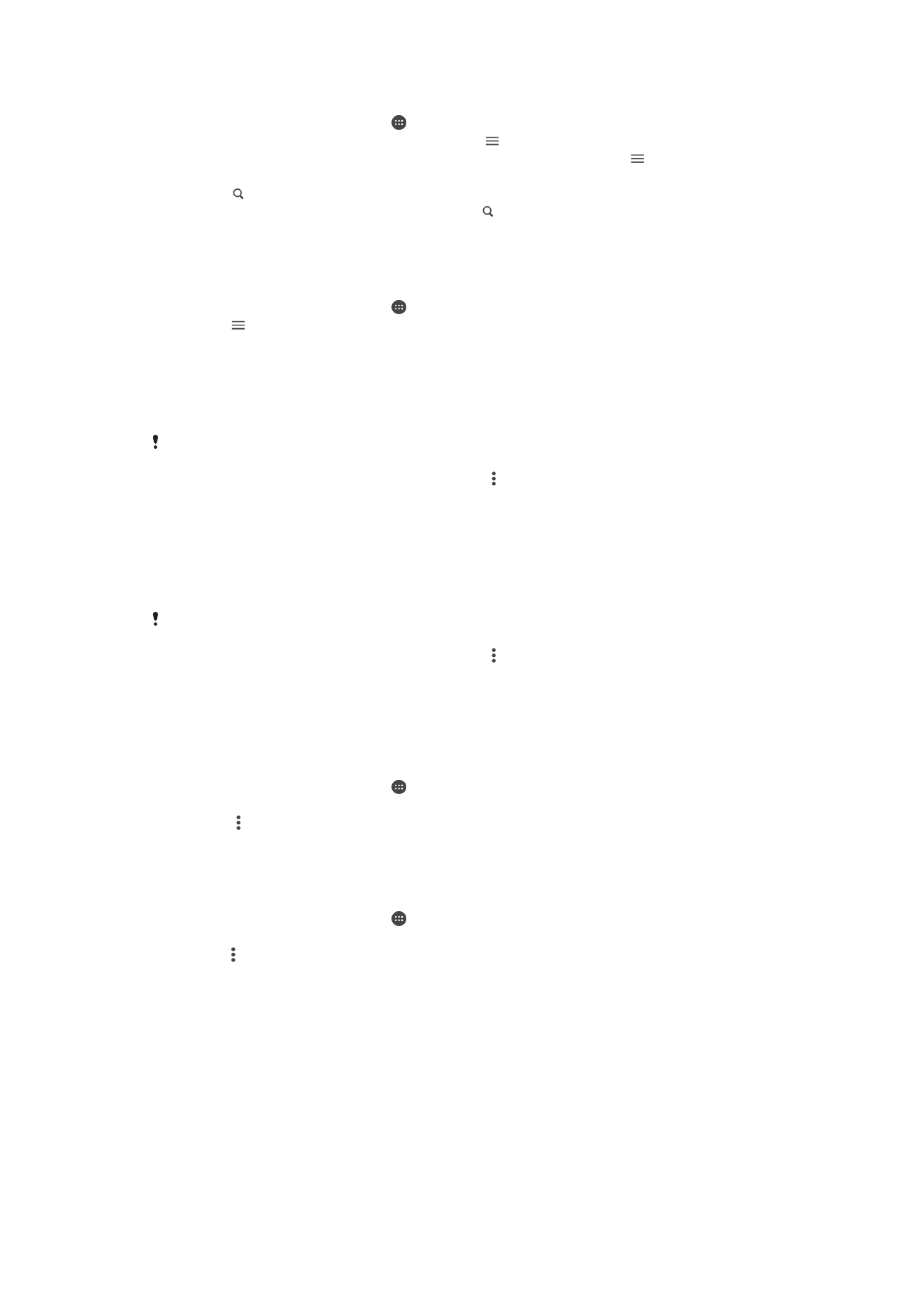
Per cercare e-mail
1
Dalla Schermata Home, sfiorare , quindi trovare e sfiorare
E-mail.
2
Se si utilizzano diversi account e-mail, sfiorare e selezionare l'account da
cercare. Per cercare tutti gli account contemporaneamente, sfiorare , quindi
Posta in arrivo combinata.
3
Sfiorare .
4
Immettere il testo della ricerca, quindi sfiorare sulla tastiera.
5
Il risultato della ricerca viene visualizzato in un elenco ordinato per data. Sfiorare il
messaggio e-mail che si desidera aprire.
Per visualizzare tutte le cartelle di un account e-mail
1
Dalla Schermata Home, sfiorare , quindi trovare e sfiorare
E-mail.
2
Sfiorare , quindi selezionare l'account da controllare.
3
In questo account, selezionare
Mostra tutte le cartelle.
Come eliminare un messaggio e-mail
•
All'interno della casella della posta in arrivo, far scorrere verso destra il messaggio
che si desidera eliminare.
Per consentire il funzionamento della funzionalità descritta in precedenza, è necessario attivare
la funzione Scorri per eliminare. Solitamente questa modalità è abilitata per impostazione
predefinita. Per accertarsi che sia attivata, sfiorare >
Impostazioni, quindi verificare la casella
di controllo accanto a
Scorri per organizzare o eliminare.
Come spostare un messaggio di posta elettronica su un'altra cartella
1
All'interno della casella della posta in arrivo, scorrere verso sinistra il messaggio
che si desidera spostare.
2
Sfiorare
Sposta, quindi selezionare una cartella.
Per consentire il funzionamento della funzionalità descritta in precedenza, è necessario attivare
la funzione Scorri per eliminare. Solitamente questa modalità è abilitata per impostazione
predefinita. Per accertarsi che sia attivata, sfiorare >
Impostazioni, quindi verificare la casella
di controllo accanto a
Scorri per organizzare o eliminare.